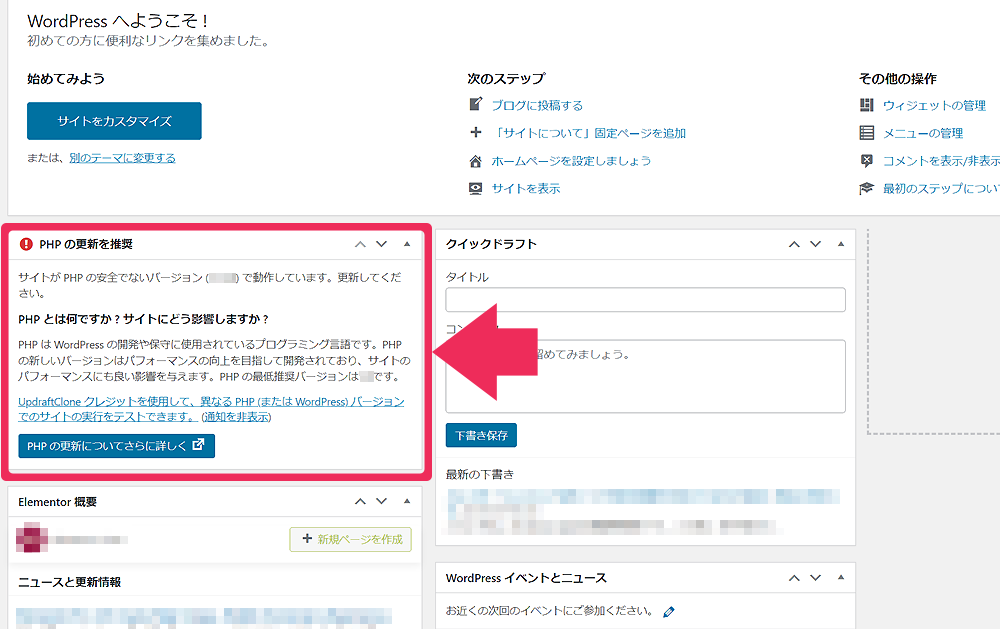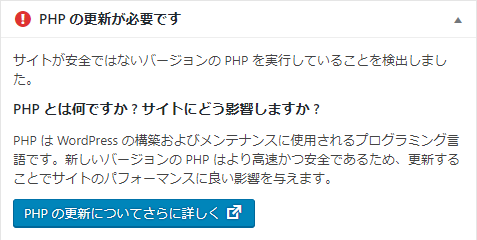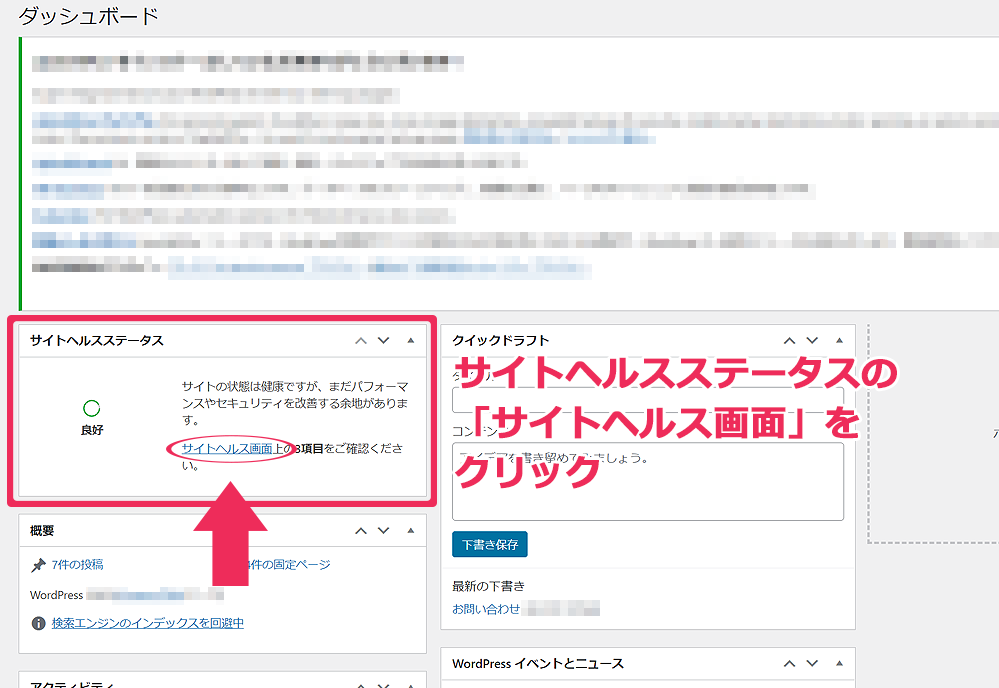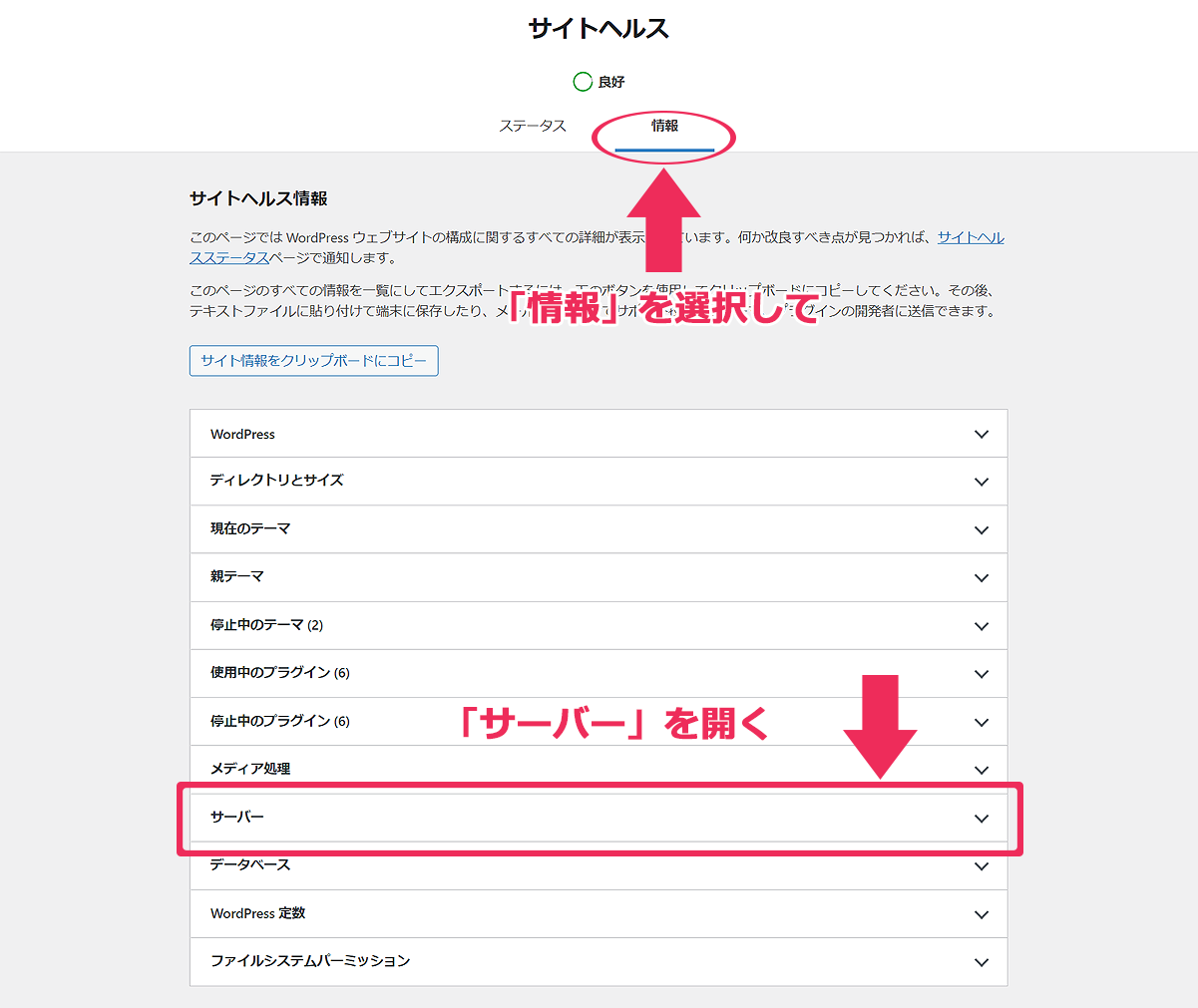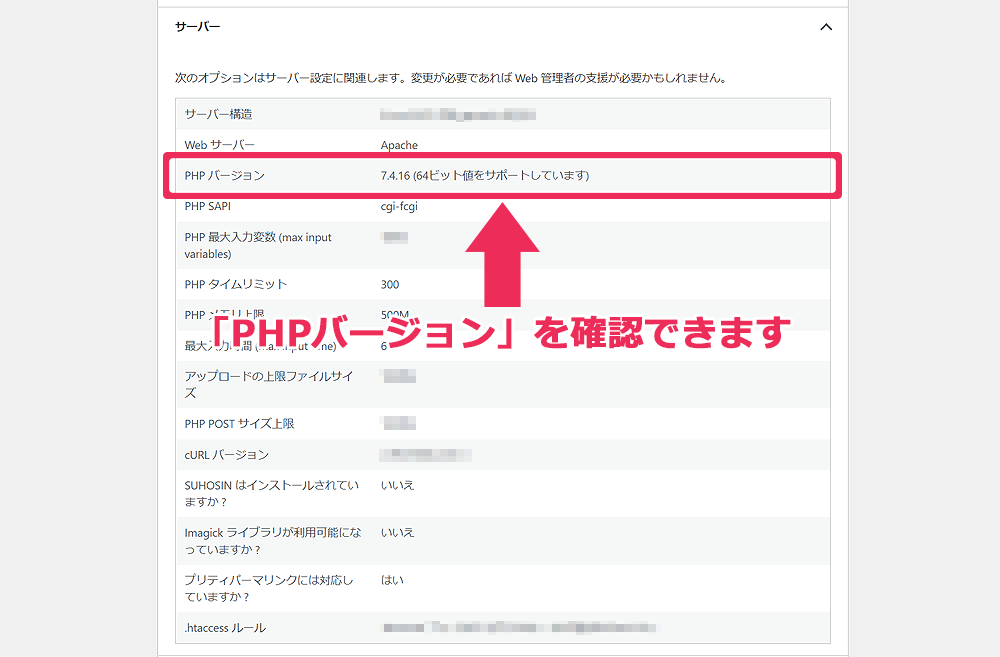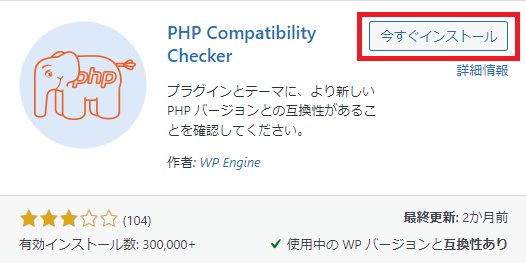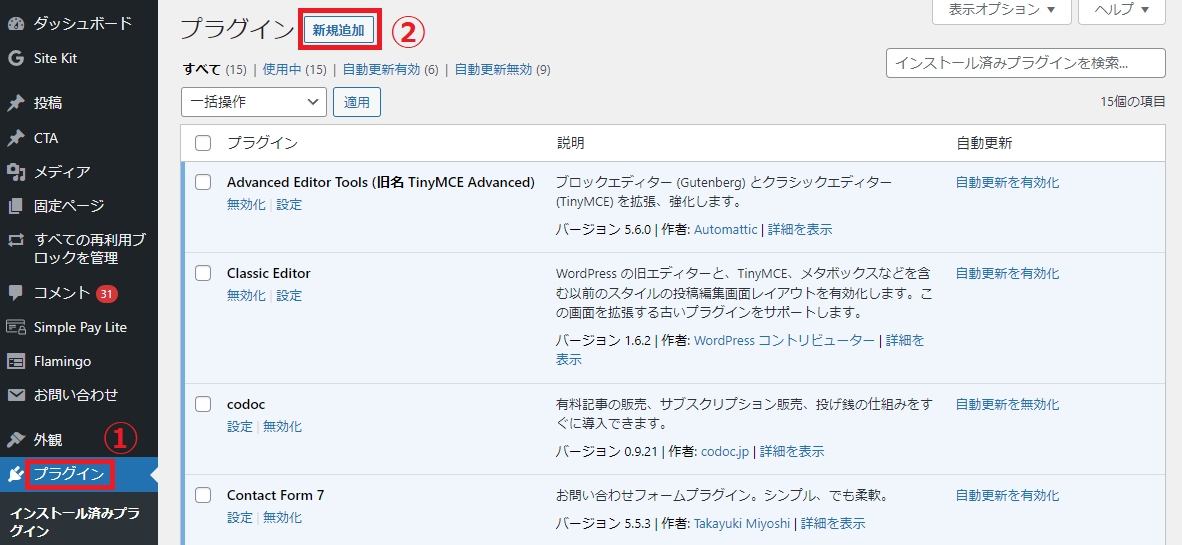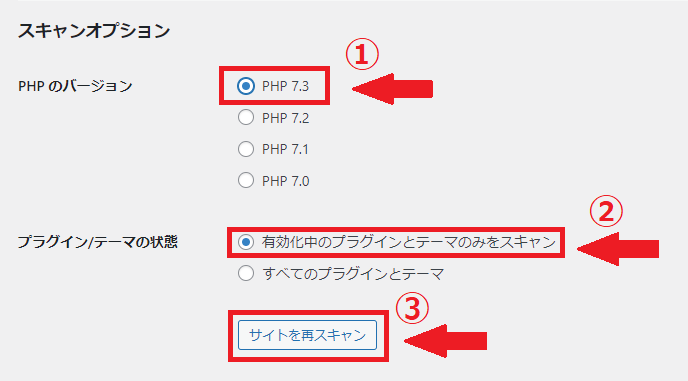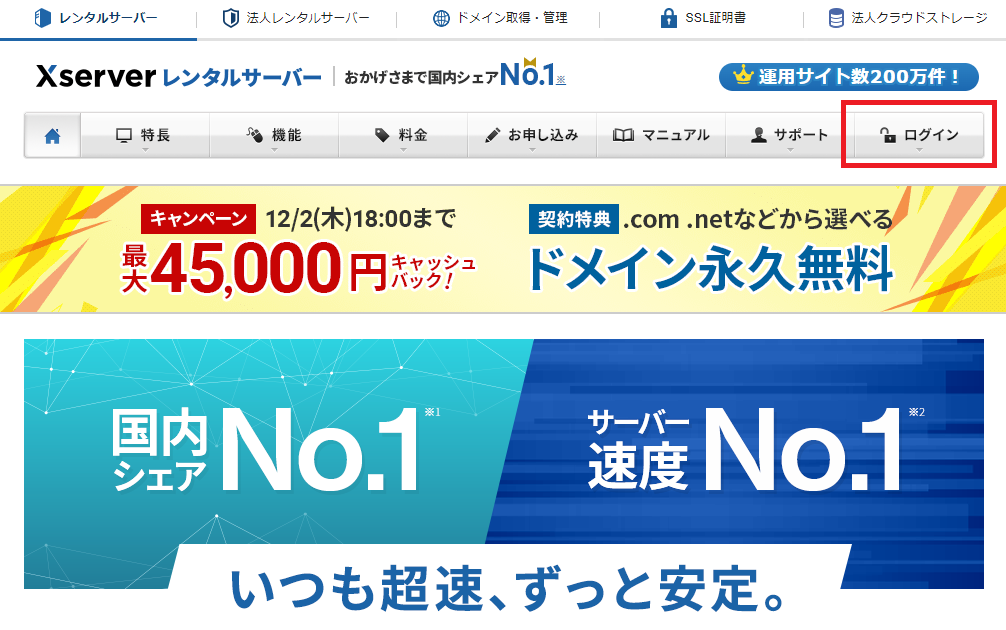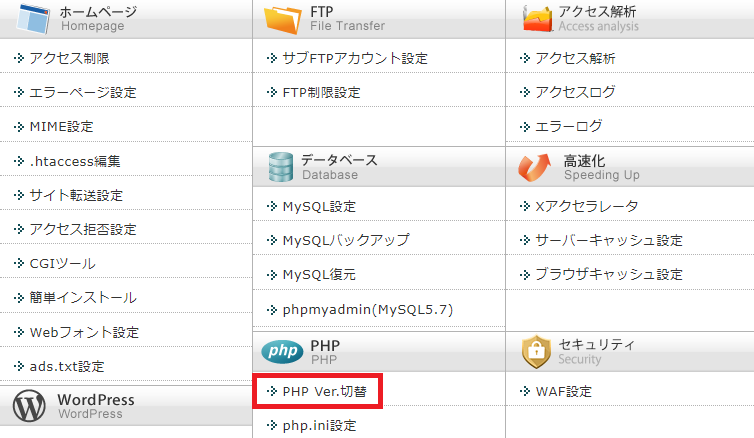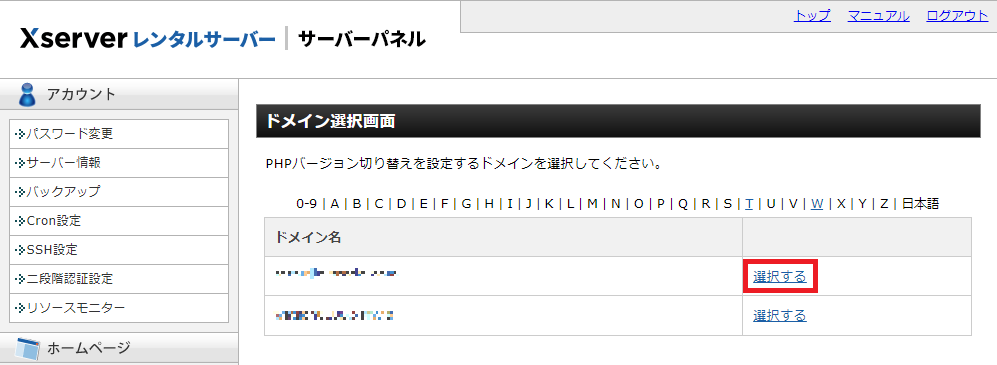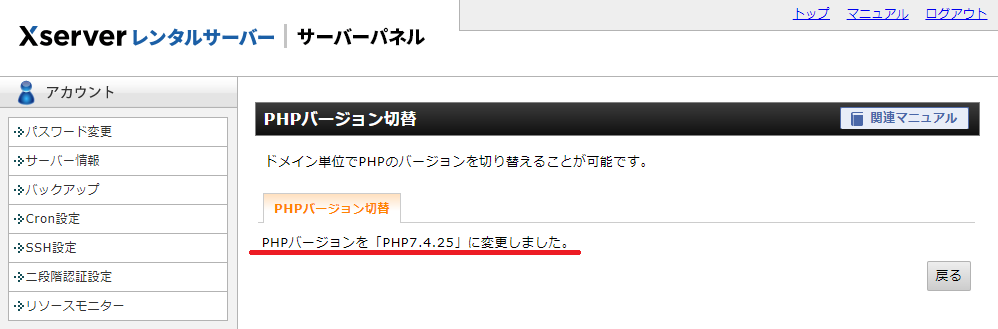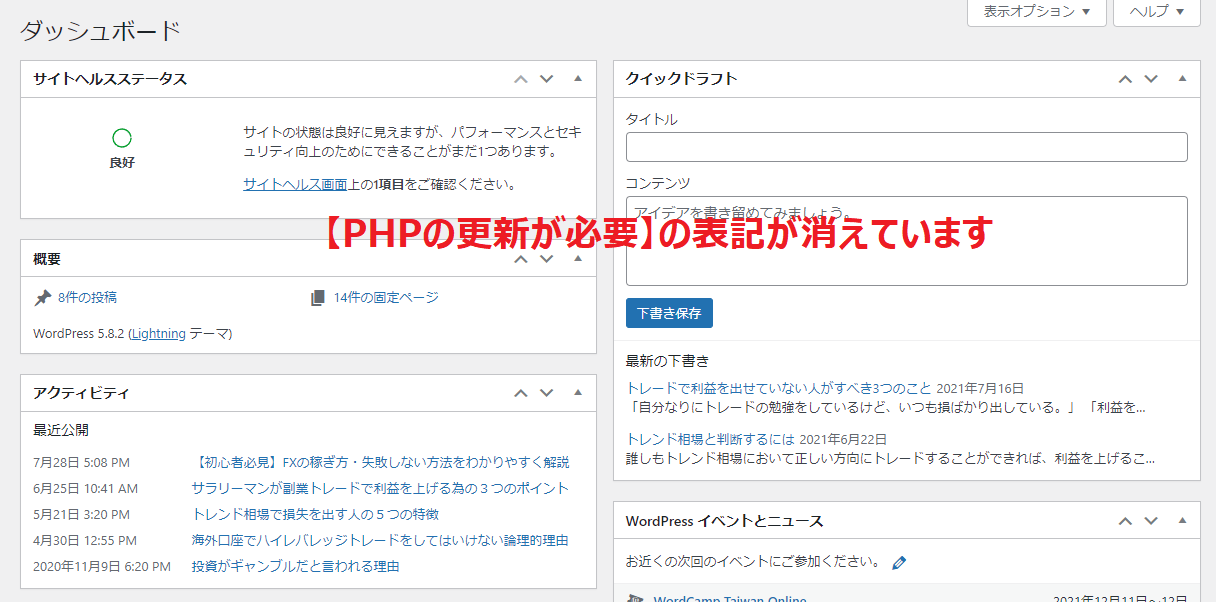文中の説明画像をクリックすると拡大します。
「PHPの更新が必要です」とは何か?
WordPressを使用していると、ダッシュボード(管理画面)に「PHPの更新が必要です」あるいは「PHPの更新を推奨」と表示されることがあります。
WordPressは、PHPという言語で構築されていて、このPHPは日々開発され、バージョンアップされています。
WordPressに表示された「PHPの更新が必要です」あるいは「PHPの更新を推奨」のメッセージの意味は、「現在利用しているPHPはバージョンが古くなっているため、新しいバージョンに更新してください」ということです。
PHPの更新(バージョンアップ)の操作は、WordPressではなく利用しているサーバーで行います。
当ページでは、例としてエックスサーバーでの操作を説明します。
他のサーバーでも、PHPのバージョンを選択・変更する箇所はあるはずですので、やることの大筋は同じです。
もしPHPの変更箇所が見つからない場合には、サーバーのマニュアルを見たり、サーバーの窓口に問い合わせてみてください。
また、PHPについてもう少し詳しく知りたい方は、こちらをご覧ください。

PHP更新前の準備
PHP更新前にバックアップを取っておく
ところで、PHPの更新の前に一つやっておくべきことがあります。
それは、WordPressのバックアップです。
頻繁にではありませんが、PHPを更新するとWordPressに不具合が生じることがあるためです。
例えば、使用しているプラグインやテーマが最新のPHPのバージョンに対応していない場合、正常に動作しなくなり、サイトが見れなくなったり管理画面に入れなくなるというトラブルが発生することもあり得ます。
トラブルでWordPressに何か障害が出たとしても、バックアップを取っておけば、少なくともその時点までは復元できる可能性が高まります。
もちろん、理想的なのは日頃からWordPressのバックアップをとっておくことです。
WordPressのバックアップの方法は、こちらも参考にご覧ください。

また、もし更新の際に何らかのトラブルになったら、こちらのカテゴリーにその解決策があるかどうかを探してみてください。

元のPHPバージョンを確認しておく
前述の通り、PHP更新するとWordPressに不具合が生じることがあるため、元のバージョンに戻せるように、更新前のPHPバージョンを確認しておきましょう。
PHPは「推奨」のバージョンにしておくことが望ましいので、旧バージョンに戻すことが根本的な改善にはなりません。
しかし、不具合の解消に時間がかかりそうな場合には、いったん旧バージョンに戻して表示・動作が正常な状態で解決策を探る方が、落ち着いて取り組めることでしょう。
このページ冒頭でも画像が出ていますが、「PHPの更新が必要です」あるいは「PHPの更新を推奨」のメッセージに現バージョンが表示されていればOKですが、もし出ていない場合には、以下の方法で現バージョンを確認することができます。
ダッシュボード(管理画面)に「サイトヘルスステータス」という欄がありますので、そこの「サイトヘルス画面」のリンクをクリックします。
次の「サイトヘルス」画面で、「ステータス」「情報」のうち「情報」を選択し、「情報」の中の「サーバー」をクリックして開きます。
「サーバー」の中に「PHPバージョン」の項目があり、現在のPHPのバージョンを確認することができます。
プラグインの互換性をあらかじめ確認しておく
更新する予定のPHPバージョンに、現在のプラグインやテーマが対応しているかどうかを「事前に確認する」方法があります。
プラグイン「PHP Compatibility Checker」によって、PHPのバージョンとプラグインやテーマとの互換性があるかどうかを調べる方法です。
事前にプラグインが対応しているかどうかを確認しておけば、PHP更新したときに生じるかもしれない不具合を回避できる可能性が高まります。
その方法を説明します。
プラグイン「PHP Compatibility Checker」のインストール
WordPressの管理画面にて「プラグイン」→「新規追加」をクリックし、「プラグインを追加」画面に移動します。
プラグインの自由入力の検索欄で「PHP Compatibility Checker」と入力し、検索できたら「今すぐインストール」をクリックします。
インストールしたら、「今すぐ有効化」をクリックします。
サイトをスキャンする
管理画面左メニューの「プラグイン」をクリックし、プラグインの一覧画面にて「PHP Compatibility Checker」を探して、そのタイトルの下の「スキャンを開始」をクリックします。
「PHPのバージョン」にて更新予定のPHPのバージョンを選択し、「有効化中のプラグインとテーマのみをスキャン」を選択します。
「サイトをスキャン」をクリックします。
スキャンが終了すると、下図のように「互換性あり」と書かれているプラグインについては問題ありませんが、「エラー」と書かれているプラグインについては、その使用を控えることをお勧めします。
同様の機能を持った別なプラグインを導入する、などの対応が望ましいと思います。
なお、何ヵ月もアップデートされていないようなプラグインなどは、エラーになる可能性があると思われます。
そのプラグイン自体のアップデートが、例えば数カ月以内など、ある程度の頻度で行われているものや、評価が高いものを選んで導入するようにしましょう。
PHPの更新手順(エックスサーバーの場合)
さて、最低限WordPressのバックアップをとったという前提で、PHP更新の手順を説明します。
当ページでは、例としてエックスサーバー(Xserver)での操作を説明しますが、実際にはあなたがご利用中のサーバーの管理画面にて、同様の機能を探して行ってください。
1.コントロールパネルにログインし、「サーバー管理」に進む
エックスサーバーにアクセスし、ログインします。
「サーバー管理」をクリックして、管理画面に入ります。
2.「PHP Ver.切替」に進み、該当ドメインにてPHPを更新する
「PHP Ver.切替」をクリックして「ドメイン選択画面」に進み、
PHPの更新が必要なドメイン名の「選択する」をクリックします。
現在のバージョンよりも上位のバージョンがいくつか選べるかもしれませんが、ここでは「推奨」と書かれているバージョンを選択し、「変更」をクリックします。
ちなみに、更新後に不具合があった場合には、ここに表示されている更新前のバージョンに戻すことになります。
PHPバージョンの切り替えが行われます。
3.WordPressダッシュボード(管理画面)を確認する
サーバーでのPHPの更新が完了したら、WordPressにログインし、ダッシュボード(管理画面)に表示されていた「PHPの更新が必要」「PHPの更新を推奨」の表記が消えていることを、確認してください。
PHPの更新が必要な2つの理由
ところで、なぜPHPの更新が必要なのでしょうか。更新しないと、どんな不都合があるのでしょうか。
1.パフォーマンスが向上する
理由の一つ目は、PHPの更新によってサイト(WordPress)のパフォーマンスが向上することです。
ここで言うパフォーマンスの向上とは、具体的にはサイトの表示・動作の速度が上がることを指します。
「Googleが掲げる10の事実」の中に「遅いより速いほうがいい」という理念があり、Webサイトの動きが早い方がユーザーとって良いことから、動作が速いWebサイトの方が高く評価され、SEO対策に適うというわけです。
参考:「Googleが掲げる10の事実」
2.セキュリティーの安全性が高まる
PHPのバージョンをアップグレードすると、最新のセキュリティー機能が追加されることになります。
最新のセキュリティー機能の追加とは、例えば、これまでのバージョンのセキュリティ上の問題や設定の不備、その他WordPressの安全性に関わる問題の修正、などがあります。
WordPressは、世界的に非常に人気の高いCMS(コンテンツ・マネジメント・システム)ですから、悪意ある者からのハッキングの対象になる可能性が高いのです。
現に、WordPressの改ざんなどの被害が後を絶ちません。
もしサイトがハッキングされてしまうと、Webサイトとしての機能を果たせなくなるばかりか、Webサイト自体の評価も下がってしまい、それを修正する時間もコストもかかります。
こうしたことから、WordPressのセキュリティーの安全性が重要であり、その対策の一つとしてPHPを最新の状態に保つことが推奨されるのです。
まとめ
- WordPressのダッシュボード(管理画面)に、「PHPの更新が必要です」あるいは「PHPの更新を推奨」と表示されることがあるが、この時にはPHPを推奨のバージョンに更新(アップデート)することが必要。
- PHPの更新は、利用中のサーバーの管理画面にて行う。
- PHP更新前には、できるだけバックアップを取っておく。
- PHP更新によって、WordPressのパフォーマンスが向上や、セキュリティーの機能が高まることが期待される。